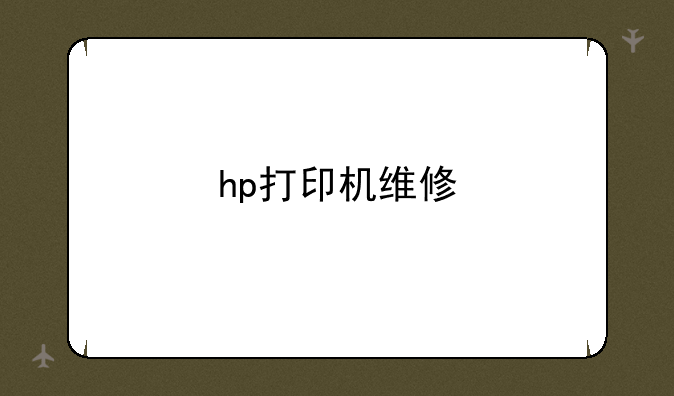
HP打印机维修:故障诊断与解决方案
HP打印机以其可靠性和丰富的功能而闻名,但即使是最优秀的设备也难免会出现故障。当您的HP打印机出现问题时,快速有效的维修至关重要。本文将为您提供一些常见的HP打印机故障诊断和解决方法,助您快速恢复打印工作。
打印机无法连接到网络
这是一个非常常见的HP打印机问题。首先,确保打印机已正确连接到您的Wi-Fi网络,检查打印机和路由器的网络连接是否稳定。您可以尝试重新启动打印机和路由器,或者查看打印机的网络设置,确保IP地址和子网掩码等信息正确。如果您的打印机支持无线直接打印,可以尝试使用此功能进行打印。 如果问题仍然存在,请检查打印机的驱动程序是否已正确安装并更新到最新版本。 有时,防火墙或杀毒软件也可能干扰网络连接,您可以尝试暂时禁用它们进行测试。最后,联系您的网络服务提供商,排除网络本身的问题。
打印质量差
打印质量差通常与墨盒或硒鼓、打印头、纸张质量以及打印机驱动程序设置有关。首先,检查墨盒或硒鼓的墨水或碳粉量,如有必要,更换新的墨盒或硒鼓。然后,检查打印头是否堵塞,可以使用打印机自带的清洁功能进行清洁。如果问题仍然存在,则可能需要专业人士来清洁或更换打印头。此外,确保使用高质量的打印纸张,避免使用潮湿或褶皱的纸张。最后,检查打印机的驱动程序设置,调整打印分辨率和颜色设置,以获得最佳打印效果。一些HP打印机还提供打印质量诊断工具,可以帮助您快速识别并解决打印质量问题。
打印机无法打印
打印机无法打印的原因有很多,例如:打印机处于脱机状态、驱动程序问题、打印队列堵塞、纸张卡纸等等。首先,检查打印机是否处于联机状态,如果脱机,则将其设置为联机。然后,检查打印机驱动程序是否已正确安装和配置,如有必要,重新安装或更新驱动程序。如果打印队列堵塞,则可以清除打印队列中的所有作业。此外,检查打印机中是否有纸张卡住,如果发现纸张卡纸,请小心取出卡纸。检查打印机电源线是否已正确连接,电源开关是否已打开。如果您尝试过步骤后仍然无法解决问题,您可能需要寻求专业的HP打印机维修服务。
无法扫描或复印
如果您的HP打印机具有扫描或复印功能,但无法正常工作,则需要检查以下几个方面:首先,确保扫描仪或复印机已正确连接到打印机,并且驱动程序已正确安装。其次,检查扫描或复印设置,确保选择正确的扫描或复印模式和分辨率。如果使用的是平板扫描仪,请确保文档平整地放置在扫描玻璃上。如果使用的是ADF(自动文档进纸器),请确保文档已正确放入ADF中。此外,检查扫描仪或复印机的玻璃是否清洁,灰尘或污垢可能会影响扫描或复印质量。 最后,检查打印机的连接线是否松动,或者尝试重新启动打印机。
墨盒或硒鼓问题
墨盒或硒鼓是HP打印机的核心部件,其故障会直接影响打印质量和打印效率。确保使用原装HP墨盒或硒鼓,避免使用劣质的兼容墨盒或硒鼓,这可能会导致打印质量下降,甚至损坏打印机。如果墨盒或硒鼓出现故障,例如墨水泄漏或碳粉不足,则需要及时更换新的墨盒或硒鼓。更换墨盒或硒鼓时,请按照说明书进行操作,避免损坏打印机。定期检查墨盒或硒鼓的墨水或碳粉量,及时更换以避免打印中断。
寻求专业维修服务
如果您尝试过所有步骤后,仍然无法解决HP打印机的问题,则建议您寻求专业的HP打印机维修服务。专业的维修人员拥有丰富的经验和专业的工具,可以快速准确地诊断并解决打印机故障。在选择维修服务提供商时,请注意选择信誉良好、经验丰富的公司,避免选择不正规的维修商,以免造成更大的损失。 此外,保修期内的打印机问题,应第一时间联系HP官方客服寻求帮助。
预防性维护
定期进行预防性维护可以有效延长HP打印机的使用寿命,减少故障发生率。例如,定期清洁打印机内部的灰尘和污垢,检查墨盒或硒鼓的墨水或碳粉量,检查打印机连接线是否松动等等。 养成良好的使用习惯,避免将液体或异物进入打印机内部,也可以有效预防故障发生。 记住,预防胜于治疗,定期维护可以节省您宝贵的时间和金钱。
结语
希望本文能够帮助您解决HP打印机故障。 记住,及时发现并解决问题,才能最大限度地保证打印机的正常工作。 如果问题仍然存在,请寻求专业帮助。



